Tình trạng hao pin không mong muốn trên iPhone sau khi cập nhật phần mềm iOS 15 là một vấn đề mà tôi rất mong đợi sẽ xảy ra vào lúc này hay lúc khác. Mặc dù tôi hơi ngạc nhiên khi thấy thời lượng pin ổn định hơn hoặc ít hơn khi sử dụng iOS 15 ban đầu, tôi không mong đợi nó sẽ duy trì lâu như vậy. Và đoán xem, vấn đề đã trở lại với nhiều nọc độc hơn khi nhiều người dùng iPhone hiện đang gặp phải vấn đề hao pin nhanh chóng trong iOS 15. Nếu bạn là chủ sở hữu iPhone gặp rắc rối với vấn đề này, hãy xem 10 mẹo và thủ thuật hay nhất để cải thiện iOS 15 tuổi thọ pin.
Mẹo chuyên nghiệp để cải thiện thời lượng pin iOS 15 trên iPhone (2021)
Sẽ rất hợp lý nếu bạn phải giải thích trước bí ẩn ngốn pin của iOS 15. Vì vậy, trước tiên, chúng ta hãy nghiên cứu sâu hơn một chút về nguyên nhân có thể là lý do gây ra mức tiêu thụ điện năng bất thường trên iPhone của bạn và sau đó xem một số mẹo hữu ích để khắc phục sự cố. Và không cần phải nói rằng bạn có thể sử dụng bảng bên dưới để điều hướng qua hướng dẫn một cách nhanh chóng.
Lý do gây ra tình trạng hết pin bất ngờ trong iOS 15 trên iPhone
Chà, đó thường là một lỗi phần mềm có xu hướng gây ra một số vấn đề, bao gồm cả việc tiêu hao pin. Mặc dù nó không phải là thủ phạm duy nhất mà bạn phải ghi nhớ. Các ứng dụng lỗi thời, dung lượng lưu trữ lộn xộn và một loạt các tính năng ngốn điện cũng có thể ngốn một lượng lớn pin trên thiết bị iOS 15 của bạn.
Vì vậy, làm thế nào để bạn biết ứng dụng iPhone nào gây hao pin nhiều nhất? iOS 15 giúp việc theo dõi mức sử dụng pin trở nên vô cùng đơn giản. Do đó, bạn có thể phát hiện ra các ứng dụng đang ngốn nhiều pin nhất trên iPhone của mình. Đi đến Phần pin trong ứng dụng Cài đặt và xem xét kỹ mức sử dụng pin trong 24 giờ hoặc 10 ngày qua.
Nếu bạn thấy bất kỳ ứng dụng nào tiêu hao lượng pin cao bất thường, hãy kiểm soát chúng. Bạn thậm chí có thể cần phải xóa / cài đặt lại chúng nếu cần. Gần đây, ứng dụng phát trực tuyến nhạc phổ biến Spotify gây ra sự cố hao pin và quá nhiệt đáng kể trong iOS 15. Người dùng đã đưa lên mạng xã hội để báo cáo vấn đề và công ty đang điều tra và tìm cách giải quyết.
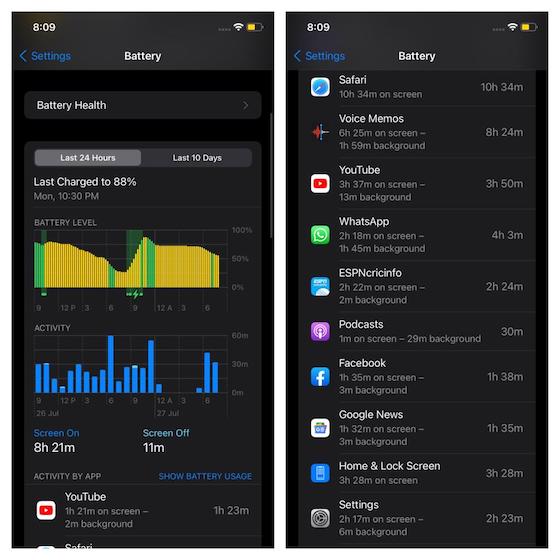
Hơn nữa, bạn cũng nên đảm bảo rằng các tính năng ngốn điện không hoạt động sau hậu trường. Bạn cần phải tắt hoàn toàn các tính năng đó hoặc hạn chế sử dụng chúng. Những biện pháp đơn giản nhưng hiệu quả này sẽ giúp cải thiện thời lượng pin cho thiết bị iOS 15 của bạn.
Mẹo khắc phục sự cố ngốn pin trong iOS 15
1. Tắt tính năng làm mới ứng dụng nền
Làm mới ứng dụng nền từ lâu đã là một tính năng ngốn điện rất lớn, đòi hỏi sự quản lý thông minh. Mặt khác, một mình nó có thể ăn vào một phần pin của sư tử. Do đó, bạn nên quản lý nó một cách hiệu quả trên iPhone và iPad của mình. Đi tới ứng dụng Cài đặt trên thiết bị của bạn và điều hướng đến Chung -> Làm mới ứng dụng nền -> Làm mới ứng dụng nền.
Bây giờ, bạn có thể chọn để tắt tính năng này hoàn toàn mà tôi khuyên không nên hoặc tắt tính năng làm mới nền cho các ứng dụng một cách có chọn lọc. Bạn cần tắt nút chuyển đổi cho Spotify trong iOS 15 để khắc phục sự cố tiêu hao pin.
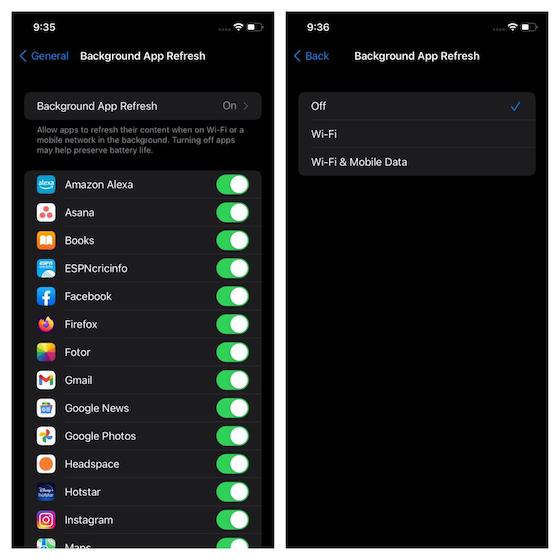
Đồng thời, tôi cũng sẽ đề xuất bạn buộc thoát ứng dụng ngay khi bạn không còn cần đến chúng nữa. Vuốt lên từ thanh chính ở dưới cùng và giữ dọc giữa màn hình (trên các kiểu Face ID) hoặc nhấn đúp vào nút màn hình (trên các kiểu Touch ID) để mở trình chuyển đổi ứng dụng. Sau đó, vuốt lên trên thẻ ứng dụng để hủy một ứng dụng. Nó có thể đóng một vai trò quan trọng trong việc tiết kiệm pin cho iPhone của bạn.
2. Tắt Dịch vụ Vị trí
Dịch vụ vị trí là một tính năng ngốn điện khét tiếng khác đòi hỏi sự quản lý tốt hơn. Nếu không, nó có thể gây hao pin không mong muốn trên thiết bị iOS 15 của bạn. Đối với tôi, cách tốt nhất để xử lý theo dõi GPS là chỉ cho phép các ứng dụng cụ thể sử dụng dữ liệu vị trí của bạn và điều đó cũng tùy thuộc vào điều kiện của riêng bạn. Hơn nữa, hãy đảm bảo chỉ cho phép các ứng dụng truy cập thông tin vị trí của bạn khi bạn đang sử dụng ứng dụng đó hoặc mỗi lần cần có quyền truy cập thông tin vị trí.
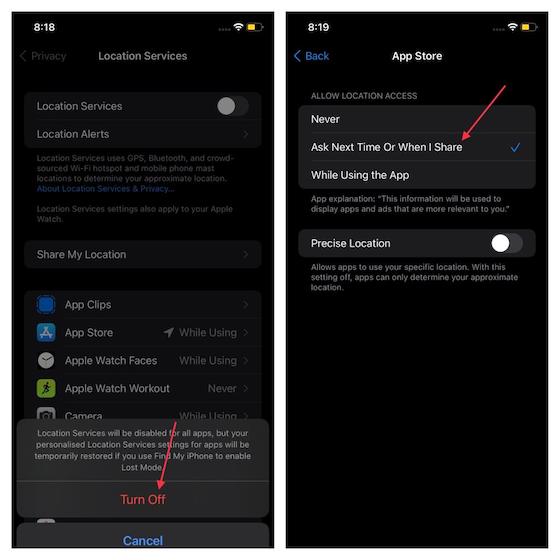
Để làm điều đó, hãy mở ứng dụng Cài đặt trên thiết bị iOS 15 của bạn và điều hướng đến Quyền riêng tư -> Dịch vụ Vị trí. Bây giờ, bạn có thể chọn tắt hoàn toàn các dịch vụ vị trí hoặc chọn cài đặt ưu tiên cho từng ứng dụng một cách chọn lọc, tùy thuộc vào nhu cầu của bạn.
3. Giảm chuyển động của giao diện người dùng
Khi việc tiết kiệm pin trở thành điều bắt buộc, tôi muốn giảm chuyển động của giao diện người dùng, bao gồm cả hiệu ứng thị sai của các biểu tượng. Nếu bạn không ngại loại bỏ hoạt ảnh và hiệu ứng thị sai của các biểu tượng ứng dụng, hãy tận dụng thủ thuật hiệu quả này để cải thiện tuổi thọ pin cho iPhone của bạn. Hướng tới Cài đặt -> Trợ năng -> Chuyển động. Bây giờ, hãy bật nút gạt bên cạnh Giảm chuyển động.
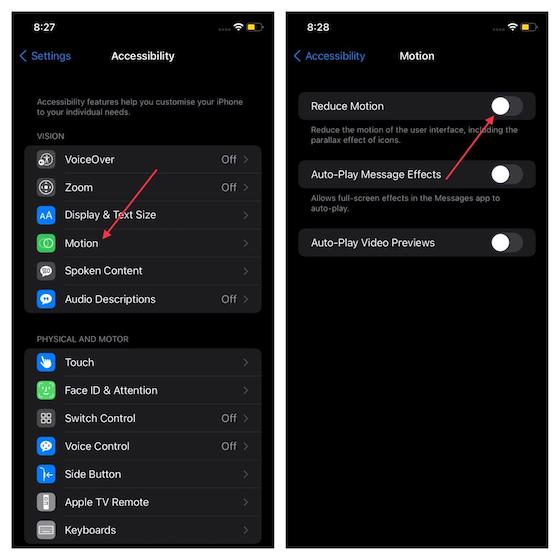
4. Bật chế độ nguồn điện thấp
Kể từ khi Chế độ nguồn điện thấp trở lại trong iOS 9 (2015), tôi đã sử dụng nó để kéo dài thời lượng pin trên iPhone của mình. Điều làm cho tính năng tiết kiệm năng lượng này trở nên hiệu quả là khả năng tự động giảm hoạt động nền như tải và tải thư để duy trì tuổi thọ pin. Vì vậy, hãy đảm bảo tận dụng tính năng này để tối đa hóa thời lượng pin trên thiết bị iOS 15 của bạn.
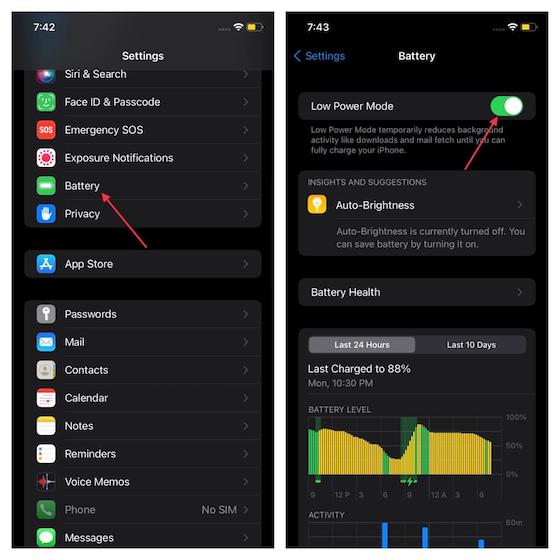
Để bật tính năng này, hãy truy cập Cài đặt -> Ắc quy. Sau đó, bật nút chuyển đổi cho Chê độ năng lượng thâp. Xin lưu ý rằng iOS 15 sẽ tự động tắt Chế độ nguồn điện thấp khi pin được sạc đủ (trên 80%). Vì nó tạm thời và chỉ hoạt động cho đến lần sạc thích hợp tiếp theo, bạn sẽ cần phải kích hoạt nó theo cách thủ công mỗi khi bạn muốn kéo dài tuổi thọ pin.
Để thực hiện công việc này không gặp rắc rối, bạn có thể thêm biểu tượng Chế độ nguồn điện thấp vào Trung tâm điều khiển bằng cách đi tới Cài đặt -> Trung tâm điều khiển. Sau đó, tìm ‘Chế độ nguồn điện thấp’ trong phần ‘Điều khiển khác’ và nhấn vào nút “+” bên cạnh. Về sau, bạn có thể bật hoặc tắt Chế độ nguồn điện thấp từ Trung tâm điều khiển trên iPhone của mình.
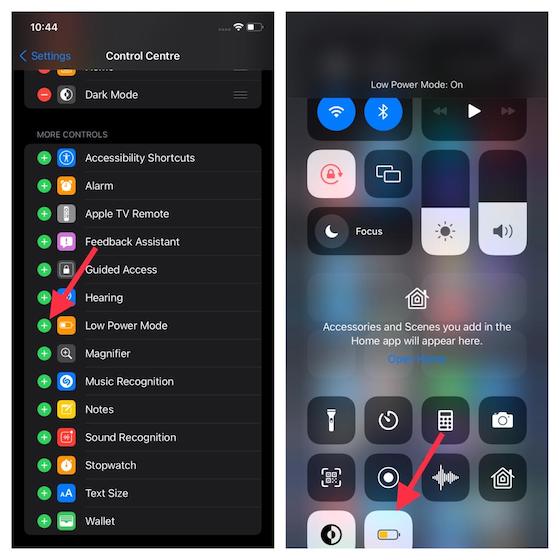
5. Tắt tự động phát video trong Safari
Để có trải nghiệm duyệt web không bị phân tâm, hãy đảm bảo tắt tính năng tự động phát video trong Safari trên thiết bị iOS 15 của bạn. Ngoài việc ngăn các video không cần thiết phân tán sự chú ý của tôi, nó cũng đóng một vai trò quan trọng trong việc kéo dài tuổi thọ pin. Vì vậy, để chấm dứt sự phiền toái, hãy đi tới Cài đặt -> Trợ năng -> Chuyển động. Bây giờ, hãy tắt công tắc bên cạnh Bản xem trước video tự động phát.
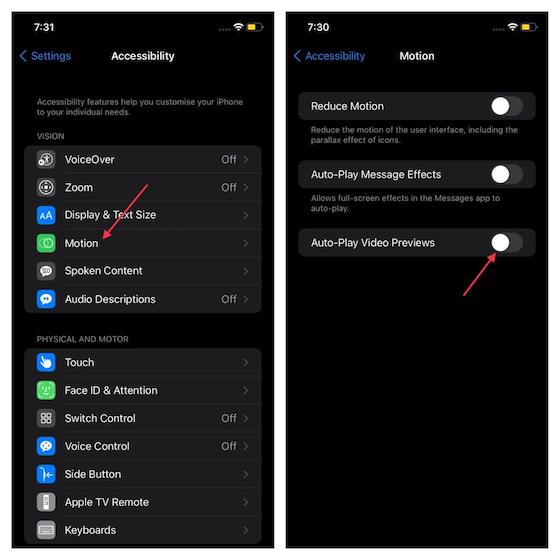
6. Tắt tính năng tải xuống và cập nhật ứng dụng tự động
Tính năng tự động cập nhật ứng dụng giúp việc cập nhật ứng dụng trên thiết bị của bạn trở nên thuận tiện hơn. Tuy nhiên, bạn nên vô hiệu hóa nó, đặc biệt là khi thiết bị của bạn đang gặp phải vấn đề hao pin. Tương tự như vậy, sẽ tốt hơn nếu tắt tải xuống ứng dụng tự động vì nó có thể làm cho vấn đề tiêu hao pin trở nên tồi tệ hơn.
Để làm điều đó, hãy điều hướng đến Cài đặt -> Cửa hàng ứng dụng. Bây giờ, hãy tắt chuyển đổi cho “Bản cập nhật ứng dụng” và “Ứng dụng”Nằm trong phần Tải xuống tự động.
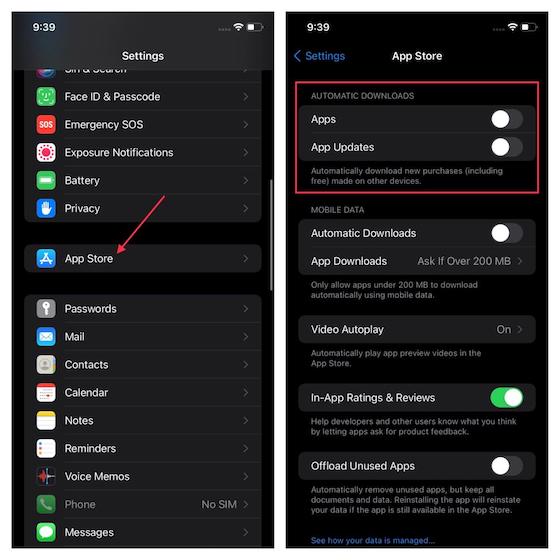
7. Cập nhật ứng dụng để khắc phục lỗi ngốn pin trên iOS 15
Các ứng dụng lỗi thời đều chịu trách nhiệm như nhau đối với các vấn đề tiêu hao pin. Vì vậy, bạn cập nhật tất cả các ứng dụng càng sớm thì càng tốt cho tình trạng pin iPhone của bạn. Mở App Store và đảm bảo rằng tab Hôm nay được chọn. Sau đó, hãy nhấn vào Hồ sơ của bạn biểu tượng ở trên cùng bên phải. Sau đó, cuộn xuống và nhấn vào Cập nhật tất cả để tải xuống phiên bản mới nhất của tất cả các ứng dụng cùng một lúc. Nếu bạn muốn cập nhật từng ứng dụng một, hãy nhấn vào Nút cập nhật bên cạnh một ứng dụng cụ thể.
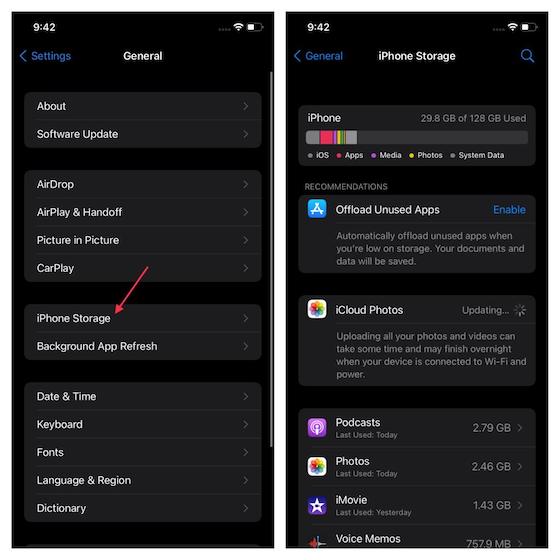
Chúng tôi khuyên bạn nên theo dõi bản cập nhật ứng dụng Spotify và tải xuống ngay lập tức để khắc phục tình trạng tiêu hao pin đáng kể mà nó gây ra trên các thiết bị iOS 15.
8. Đặt lại tất cả các thiết lập
Bất cứ khi nào thiết bị của tôi dường như bị vướng vào một vấn đề dai dẳng, tôi sử dụng giải pháp triệt để nhưng đáng tin cậy này mà không thất bại. Và bạn cũng có thể sử dụng nó để giải quyết các vấn đề tiêu hao pin trong iOS 15. Đối với những người không biết, việc đặt lại tất cả cài đặt sẽ xóa toàn bộ cài đặt hiện có, bao gồm cả VPN và Wi-Fi, nhưng vẫn giữ an toàn cho tất cả phương tiện và dữ liệu. Vì vậy, không có hại gì khi cho nó một cơ hội.
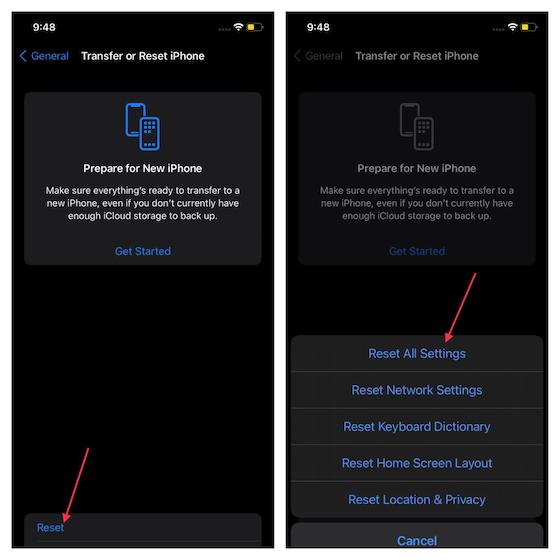
Đi đến Cài đặt -> Chung -> Chuyển hoặc Đặt lại iPhone -> Đặt lại. Bây giờ, hãy chọn Đặt lại tất cả các thiết lập trong menu bật lên và xác nhận hành động. Chúng tôi đã biên soạn một hướng dẫn chuyên dụng để đặt lại tất cả cài đặt trong iOS 15, vì vậy bạn có thể xem hướng dẫn này để biết thêm thông tin.
9. Khai báo bộ nhớ iPhone của bạn
Bộ nhớ bị tắc nghẽn có thể dẫn đến một số vấn đề, bao gồm quá nóng, giao diện người dùng chậm chạp, đóng băng và tiêu hao pin. Vì vậy, nếu bạn vẫn chưa xóa bộ nhớ cache, các tệp dư thừa hoặc tệp đính kèm tin nhắn gây tắc nghẽn bộ nhớ trong một thời gian, thì khả năng cao là bộ nhớ lộn xộn là nguyên nhân gây ra vấn đề tiêu hao pin.
Để có góc nhìn rõ hơn về ứng dụng nào cần được dọn dẹp, hãy truy cập Cài đặt -> Chung -> Bộ nhớ iPhone. Bây giờ, hãy kiểm tra thanh tiêu thụ bộ nhớ để tìm hiểu bộ nhớ đang được sử dụng như thế nào. Ngoài ra, hãy lưu ý về dung lượng được sử dụng bởi Dữ liệu hệ thống (trước đây là Khác).
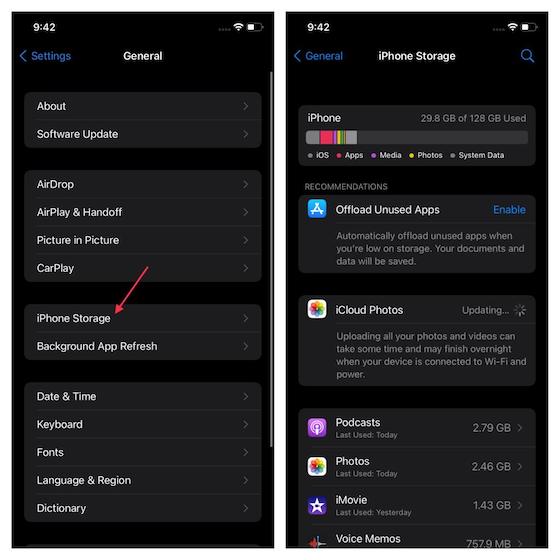
Trên màn hình này, bạn sẽ thấy một danh sách dài các ứng dụng đã cài đặt và dung lượng mà mỗi ứng dụng đó chiếm trên thiết bị iOS 15 của bạn. Khi bạn đã tìm thấy các ứng dụng chiếm nhiều bộ nhớ nhất, hãy dọn dẹp chúng. Ngoài ra, hãy xóa tất cả các ứng dụng vô dụng, tiện ích iPhone, ảnh chụp màn hình và video mà bạn không cần nữa.
Khi bạn đã xóa tất cả các tệp và ứng dụng không cần thiết, hãy buộc khởi động lại (còn gọi là khôi phục cài đặt gốc) iPhone của bạn. Để làm điều đó, hãy làm theo các bước bên dưới:
- Trên iPhone 8 trở lên mà không có nút trang chủ: Nhấn và nhả nhanh nút tăng âm lượng. Nhấn và nhả nhanh nút giảm âm lượng. Sau đó, hãy nhớ giữ nút bên cạnh cho đến khi bạn thấy Apple Logo.
- Trên iPhone 7 và 7 Thêm: Nhấn giữ nút bên cạnh và nút giảm âm lượng cho đến khi màn hình chuyển sang màu đen và Apple logo bật lên.
- Trên iPhone 6s và iPhone SE: Nhấn và giữ nút bên cạnh và nút trang chủ đồng thời cho đến khi Apple logo hiển thị.
10. Cập nhật phần mềm
Như tôi đã đề cập ở trên, lỗi phần mềm luôn là mối nghi ngờ hàng đầu, đặc biệt là khi thiết bị của bạn gặp phải điều gì đó không mong muốn. Nếu không có mẹo nào ở trên hoạt động trong việc khắc phục sự cố tiêu hao pin trên thiết bị iOS 15 của bạn, thì khả năng cao là lỗi phần mềm có thể là thủ phạm. Và trong trường hợp này, cập nhật phần mềm là lựa chọn tốt nhất.
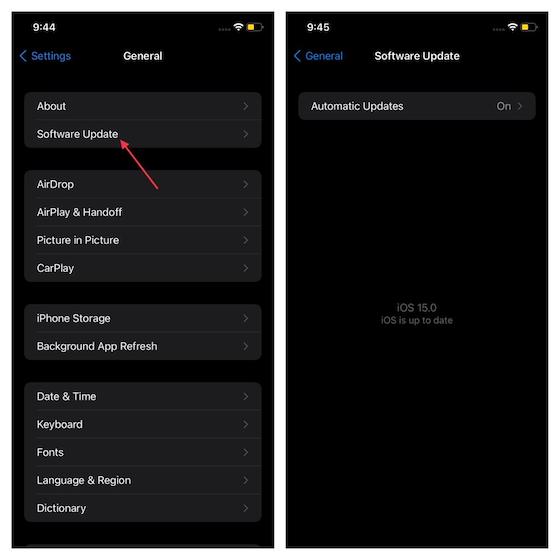
Để cập nhật iPhone của bạn, hãy điều hướng đến Cài đặt -> Chung -> Cập nhật phần mềm, sau đó tải xuống và cài đặt phiên bản iOS 15 mới nhất.
Note: Mặc dù đây không phải là một giải pháp, nhưng tôi khuyên bạn cũng nên kiểm tra tình trạng pin của iPhone chạy iOS 15. Đi tới Cài đặt -> Pin -> Tình trạng pin để tìm ra dung lượng tối đa của pin so với khi pin mới. Hãy nhớ rằng dung lượng thấp hơn có nghĩa là thời gian sử dụng giữa các lần sạc sẽ ít hơn. Nếu dung lượng pin đã giảm đáng kể, bạn sẽ phải thay pin iPhone của mình.
Mẹo khắc phục sự cố ngốn pin của iOS 15 trên iPhone
Vì vậy, đó là cách bạn có thể tối đa hóa thời lượng pin trên iPhone chạy iOs 15. Bằng cách loại bỏ các tệp và ứng dụng thừa cũng như kiểm soát các tính năng hút năng lượng, bạn có thể giải quyết các vấn đề tiêu thụ điện năng nhanh chóng. Hãy tính đến những mẹo này, và bạn sẽ thấy sự khác biệt ngay lập tức. Nhân tiện, bạn có thắc mắc nào khác về vấn đề hao pin của iOS 15 không? Nếu vậy, hãy cho chúng tôi biết trong phần bình luận bên dưới. Ngoài ra, hãy chia sẻ suy nghĩ của bạn về iOS 15 và liệu nó có đáp ứng được mong đợi của bạn hay không.
